入力モードと特殊文字
5250 端末で使用できる特別な入力モードには、拡張グラフィックスモード、16 進数モード、挿入モード、Plus CR モード、およびテキスト援助 (ワープロ) モードがあります。特殊文字は、端末が拡張グラフィックスモードの時に入力できます。
拡張グラフィックスモード
拡張グラフィックスモードでは、次の特殊文字を使用できます。
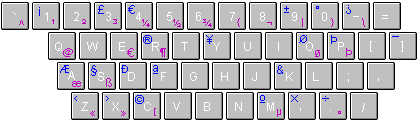
青は、このキーと同時に\<SHIFT>キーを押した場合に挿入される文字を示します。紫は、\<SHIFT>キーを押さずにこのキーを押した場合に挿入される文字を示します。
拡張グラフィックスモードは、既定で\<ALT>+\<左SHIFT>キーに割り当てられています。セッションが拡張グラフィックスモードの時には、3488ステータス行の中央近くに+が表示されます。
[端末設定の構成]ダイアログボックスで [入力モードを維持する]チェックボックスがオンの場合、\<ALT>+\<左SHIFT>キーを押すと、セッションでの拡張グラフィックスモードの開始/終了を切り替えられます。また、\<リセット> (\<左CTRL>キー)でもセッションの拡張グラフィックスモードを終了できます。
[入力モードを維持する] チェックボックスがオフの場合、図形文字または特殊文字を入力後、セッションで拡張グラフィックスモードが自動的に終了します。
16 進数モード
5250 端末では、端末キーを押すと 16 進数モードに入ります。16進数モードは、既定で\<ALT>+\<F7>キーに割り当てられています。セッションが 16 進数モードの時には、3488 ステータス行に文字 h または H が表示されます。
16 進数モードに入ってから、文字の 16 進値を入力してください。16 進値を入力するには、文字を 2 つ入力します。許可される文字は 0 ~ 9 または a ~ f です。その他の入力は 16 進数モードでは許可されません。
16進値の最初の文字を入力すると、ステータス行のhは大文字のHになります。[端末設定の構成]ダイアログボックスで[入力モードを維持する]がオンの場合、\<左 CTRL>キーを押すと、文字がバッファから取り除かれますが、16進数モードは終了しません(この方法を使用して、入力した文字を取り消せます。このことを示すために、大文字の H は再び小文字になります)。もう一度\<左CTRL>キーを押すと、16進数モードは完全に終了します。
[入力モードを維持する]がオフの場合、1回\<リセット> (\<左 CTRL>)キーを押すと16進数モードは終了します。
挿入モード
挿入モードは、既定で\<INSERT>キーに割り当てられています。
セッションが挿入モードの時には、挿入記号( )が3488ステータス行に表示されます。5250 ステータス行では、文字 IM が反転表示されます。
)が3488ステータス行に表示されます。5250 ステータス行では、文字 IM が反転表示されます。
端末が挿入モードの時に入力した文字は、カーソルの位置に挿入されます。1 文字入力するごとに、カーソル位置以降右にある既存の文字は、右方向へ 1 つ移動します。挿入モードで入力する各文字の挿入フィールドの右端には、Null 文字がある必要があります。Nullの数を超えて文字を挿入しようとすると、ステータス行に \<リセット> (\<左CTRL>)キーを押すと、記号が削除され、入力が可能になります。
\<リセット> (\<左CTRL>)キーを押すと、記号が削除され、入力が可能になります。
Plus CR モード
このモードでは、2 文字からなる 16 進値が端末ウィンドウの各フィールドの前に表示されます。16 進値の意味は、ステータス行に表示されるコードによって示されます。
| コード | 16 進値の意味 |
|---|---|
| d | 各フィールドのフィールド属性および表示属性 |
| c | 各フィールドの拡張文字バッファ値 |
| a | 端末ウィンドウ内の各文字の文字属性 |
Plus CRは、既定で\<ALT>+\<F12>キーに割り当てられています。\<ALT>+\<F12>キーを押すたびに、コード値および16進値はシーケンス内の次の値に変化します。\<リセット> (\<左CTRL>)キーを2回押すと、Plus CRモードは終了します。
テキスト援助(ワープロ)モード
テキスト援助モードを使用している時、OfficeVisionの次の3画面のいずれかで\<PF21>キーを押すと、画面に表示される援助のレベル(基本または中級)を選択できます。
-
メモの送信
-
Work with Mail (メールの操作)
-
Work with Documents in Folders (フォルダ内のドキュメントの操作)
IBM System iのテキスト援助モードでは、次のワープロ機能を使用できます。これらの機能のいずれかをセッションがワープロモードでない時に使用すると、メッセージ「0027 =このエミュレーションで対応していないキーです」が画面に送信されます。(ワープロモードの詳細については、ホストのマニュアルを参照してください)。
| 機能 | キー操作 | 説明/コメント |
|---|---|---|
| 太字の始まり | \<CTRL>+\<B> | |
| 下線の始まり | \<CTRL>+\<U> | |
| 行の先頭に移動する | \<CTRL>+\<左矢印> | |
| ページの最後 | \<CTRL>+\<下矢印> | |
| キャリッジリターン | \<右CTRL> | \<CTRL>+プラス記号(\<+>)および\<CTRL>+マイナス記号(\<->)も、復帰の入力に使用できます。 |
| テキストの中央揃え | \<CTRL>+\<C> | 既定では、\<CTRL>+\<C>キーはテキストをクリップボードにコピーします。テキスト援助モードでテキストの中央揃えに使用するには、キーの組み合わせを割り当てし直す必要があります。 |
| カーソル位置で削除 | \<CTRL>+\<DELETE> | 属性プレーンを表示している場合は、カーソル位置の現在の値が削除されます。データプレーンを表示している場合は、カーソル位置にあるすべてのプレーン内のすべての値が削除されます。 |
| 終了属性 | \<CTRL>+\<J> | |
| 行の末尾 | \<CTRL>+\<右矢印> | |
| 次の停止コードを検索 | \<CTRL>+\<N> | 既定では、[CTRL] + [N] キーは別のウィンドウを開きます。テキスト援助モードで次のストップコードの検索に使用するには、キーの組み合わせを割り当てし直す必要があります。 |
| 半インデックス下 | \<CTRL>+\<H> | |
| 半インデックス上 | \<CTRL>+\<Y> | |
| 挿入記号 | \<CTRL>+\<A> | 既定では、\<CTRL>+\<A>キーは「すべて選択」です。テキスト援助モードで使用するには、キーの組み合わせを割り当てし直す必要があります。 |
| ページの最後 | \<CTRL>+\<P> | |
| 強制改行 | \<右CTRL> | |
| 必須スペース | \<CTRL>+\<スペースバー> | |
| 必須タブ | \<Ctrl>+\<Tab> | テキスト援助モードでこのキーの組み合わせを使用するには、キーの組み合わせを割り当てし直す必要があります。 |
| 停止 | \<CTRL>+\<S> | テキスト援助モードでこのキーの組み合わせを使用するには、キーの組み合わせを割り当てし直す必要があります。 |
| タブ | \<TAB> | |
| テキストタブジャンプ | \<CTRL>+\<T> | カーソルを現在の位置から次に定義されたタブ位置に移動します。現在のフィールドにタブ位置がない場合、タブジャンプは、画面上の次のフィールド内の最初のタブ位置にカーソルを移動します。 |
| ページの最初 | \<CTRL>+\<上矢印> | |
| 単語に下線 | \<CTRL>+\<W> |
詳細